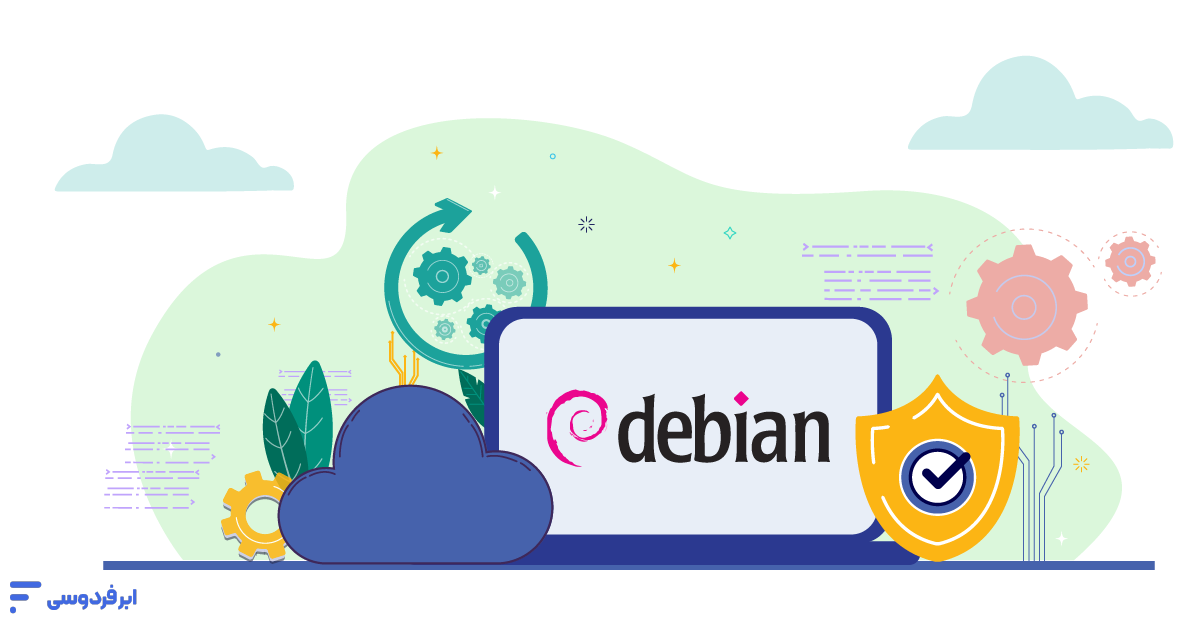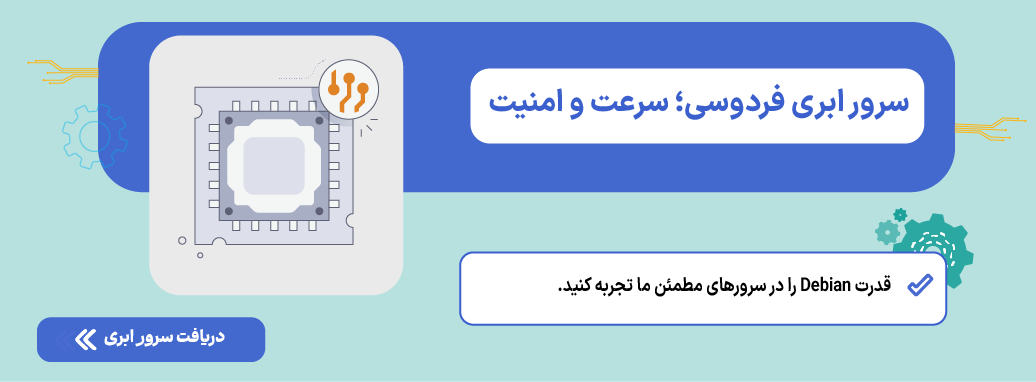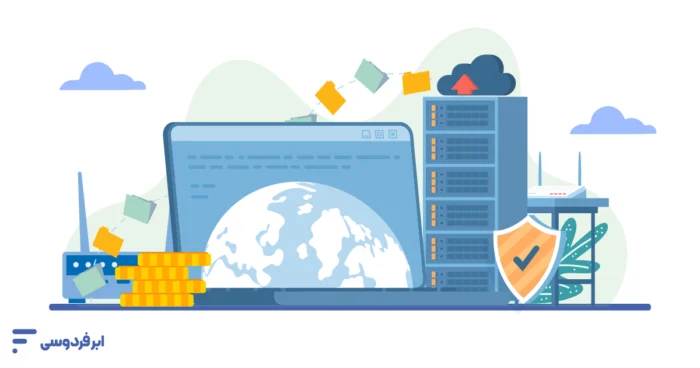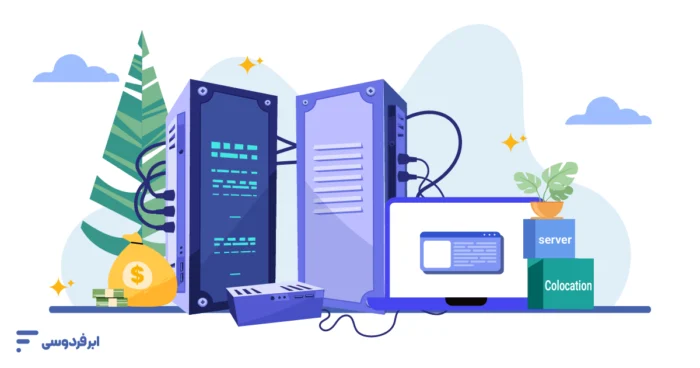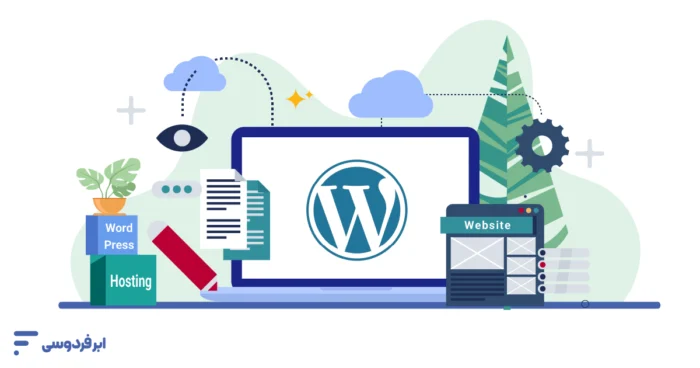نصب سیستم عامل دبیان (Debian)، یکی از پایدارترین و محبوبترین توزیعهای لینوکس، یک فرایند سرراست و مشخص دارد که به شما کنترل کاملی بر روی سیستمتان میدهد. بهطور کلی، این فرایند شامل سه مرحله اصلی است: اول، دانلود فایل ISO مناسب و ساخت یک حافظه USB قابل بوت. دوم، طی کردن مراحل نصب از پارتیشنبندی تا ساخت کاربر. و سوم، اولین ورود به سیستم و انجام پیکربندیهای اولیه.
در این راهنمای نصب، تمام این مراحل را بهصورت قدمبهقدم و با ویدئوی آموزشی کامل به شما نشان میدهیم. شما یاد میگیرید که چگونه به سادگی دبیان را دانلود و نصب کنید و با روش اتصال به سیستم عامل دبیان پساز نصب نیز آشنا خواهید شد.
ابتدا از لینکهای زیر دبیان را دانلود کنید و برای نصب و اطلاع از پیشنیازهای آن به ادامه مطلب و فیلم آموزشی مراجعه کنید.
فیلم آموزشی نصب سیستم عامل دبیان
فهرست مطالب
پیشنیازهای موردنیاز برای نصب سیستم عامل debian
قبل از ورود به فرایند نصب سیستم عامل دبیان بهعنوان یکی از انواع توزیعهای لینوکس، باید مطمئن شویم که همه چیز برای یک نصب روان و بدون دردسر آماده است. در ادامه همه پیشنیازهای لازم ازجمله سختافزار و نرمافزارها و ابزارهای لازم را بررسی میکنیم تا بتوانید مراحل نصب را با خیال راحت پشت سر بگذارید.
سختافزارهای موردنیاز برای پیکربندی سیستم عامل debian
دبیان به دلیل انعطافپذیری خود بر روی طیف وسیعی از سختافزارها قابلنصب است؛ اما برای تجربهای بهینه و روانتر، حداقل مشخصات زیر توصیه میشود.
| مورد | حداقل نیاز | توصیهشده |
|---|---|---|
| پردازنده (CPU) | 1 گیگاهرتز (تکهستهای) | 2 گیگاهرتز یا بالاتر (چندهستهای) |
| حافظه (RAM) | 512 مگابایت | 2 گیگابایت یا بیشتر |
| فضای دیسک | 10 گیگابایت (برای نصب پایه) | 20 گیگابایت یا بیشتر |
| رسانه نصب | درایو USB یا دیسک DVD | درایو USB با سرعت بالا |
اقدامات مهم پیشٰاز نصب سیستم عامل دبیان
برای نصب سیستم عامل debian و آمادهسازی رسانه نصب به موارد زیر توجه کنید:
- یک ابزار ساخت USB قابلبوت مانند Rufus (برای ویندوز) و Etcher (برای ویندوز، مک و لینوکس) تهیه کنید و مطمئن شوید که سیستم شما از بوت USB یا DVD پشتیبانی میکند.
- فایل ISO سیستم عامل دبیان را دانلود کنید.
- از دادههای درایوی که قرار است بر روی آن دبیان نصب شود پشتیبان تهیه کنید.
- درصورتیکه قصد نصب نسخههای الحاقی در حین یا پس از نصب دارید از اتصال سیستم به اینترنت مطمئن شوید.
برای راحتی شما فایل نصب سیستم عامل debian را در لینکهای زیر برای شما آماده کردهایم:
درصورتی که بهدنبال اطلاعات تخصصیتری درباره خودِ سیستم عامل دبیان هستید میتوانید به مقاله سیستم عامل دبیان چیست مراجعه کنید.
آموزش گامبهگام نصب سیستم عامل دبیان
اکنون که پیشنیازها را آماده کردهاید، وقت آن است که با انجام تنظیمات مورد نیاز، فرایند نصب سیستم عامل دبیان را باتوجه به ویدئوی آموزشی بالا و یا با دنبال کردن تصاویر و نکاتی که در ادامه گفته میشود طی کنید.
الف) بوت کردن سیستم و شروع نصب
اقدام: USB یا دیسک را به سیستم متصل کنید، رایانه را ریاستارت کنید و با ورود به تنظیمات BIOS/UEFI (معمولاً با کلید F2 یا Delete)، USB یا دیسک را بهعنوان اولویت بوت انتخاب کنید.
نکته: اگر با مشکل بوت مواجه شدید، مطمئن شوید گزینه Secure Boot غیرفعال است.
ب) نصب گرافیکی
بعد از بوت کردن سیستم برای نصب سیستم عامل دبیان مراحل زیر را دنبال کنید.
مرحله 1- انتخاب گزینه نصب:
در منوی بوت دبیان، گزینه Graphical Install را با کلیدهای جهتنما انتخاب کنید و Enter بزنید. (گزینه معمولی Install هم قابل استفاده است.)
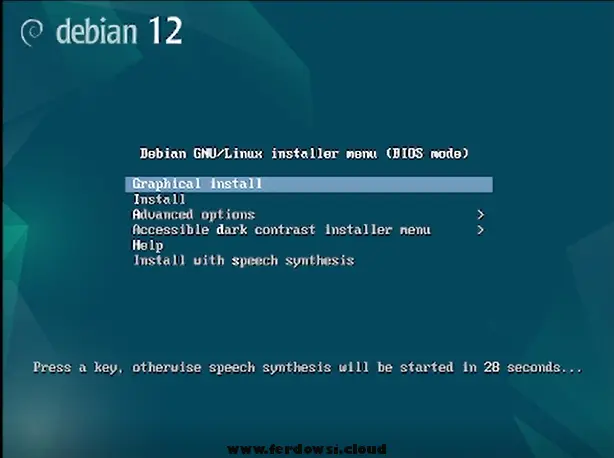
مرحله 2- تنظیمات اولیه:
زبان (پیشنهاد: English)، منطقه جغرافیایی و صفحهکلید را انتخاب کنید.
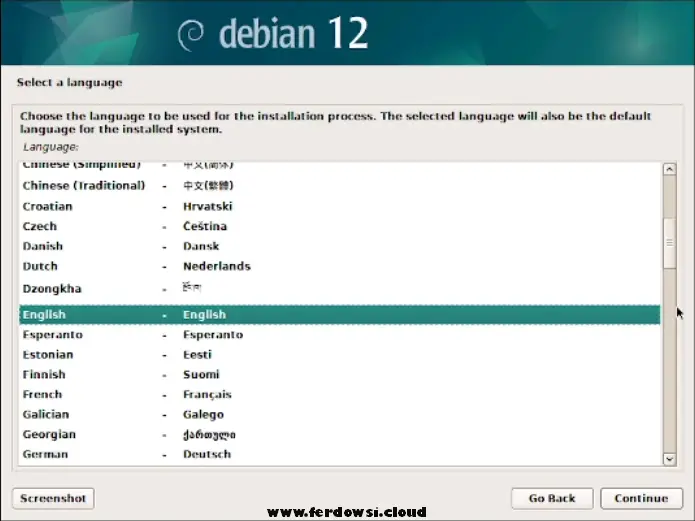
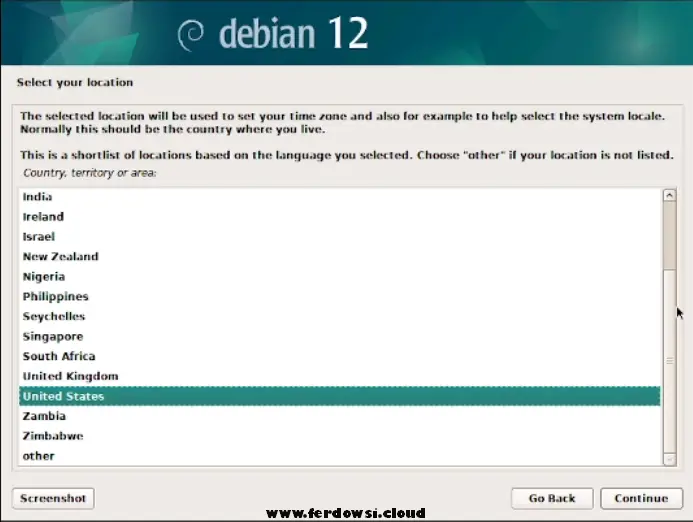
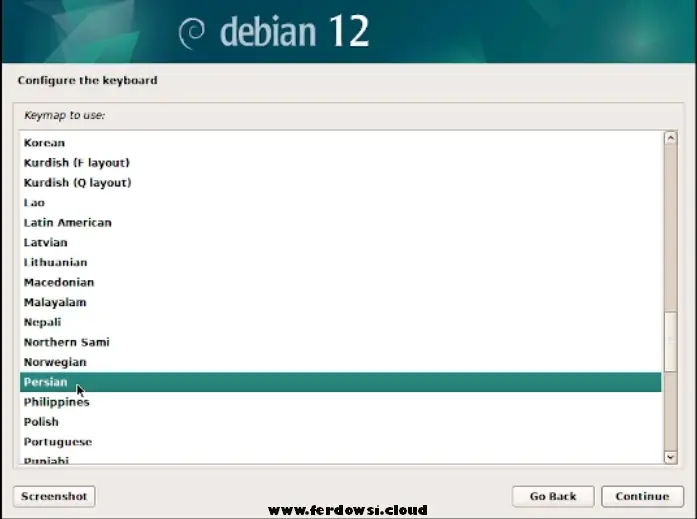
مرحله 3- تنظیم کیبورد:
تعیین کنید که با چه کلیدهایی میخواهید بین کیبوردهایتان جابهجا شوید و سپس اجازه دهید مراحل نصب طی شود.
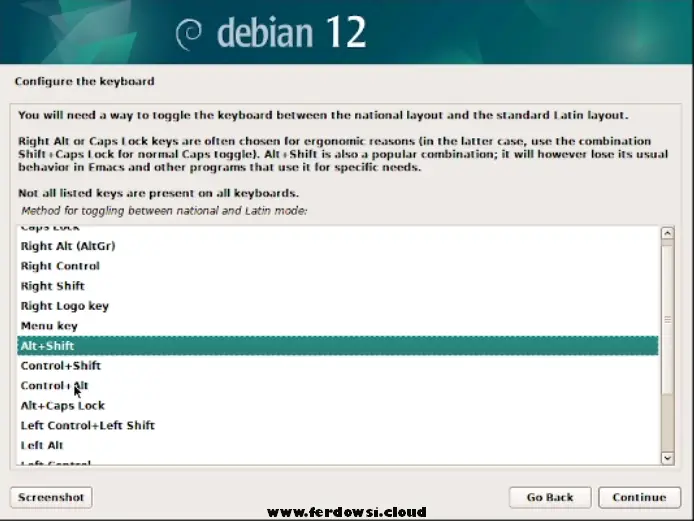
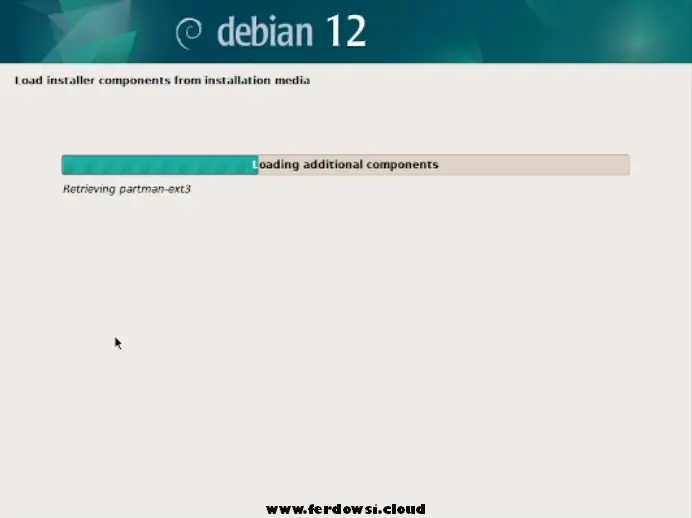
مرحله 4- نام میزبان و دامنه:
یک نام میزبان (مثل «my-debian») وارد کنید. اگر دامنه خاصی ندارید، این بخش را خالی بگذارید.
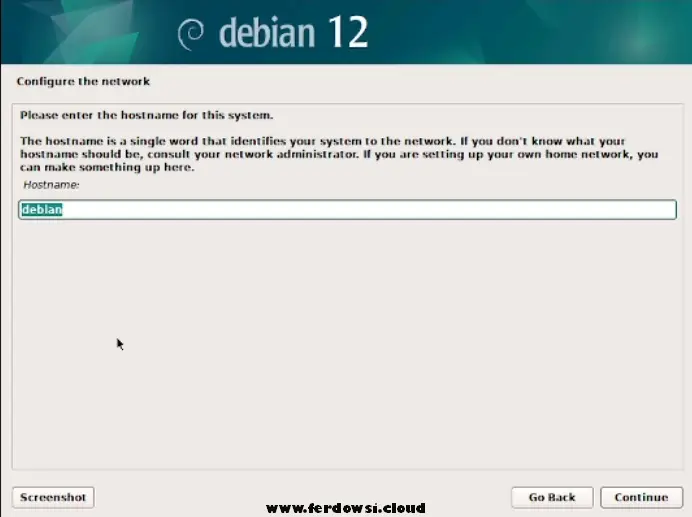
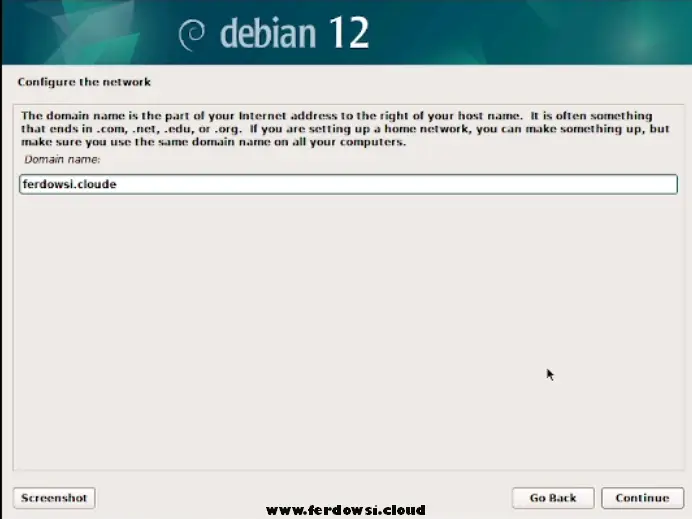
مرحله 5- حساب کاربری:
رمز root: پیشنهاد میشود رمز root را خالی بگذارید تا حساب کاربری شما بهصورت خودکار دسترسی sudo داشته باشد (ایمنتر است).
حساب کاربری: نام کامل، نام کاربری و رمز عبور امن وارد کنید.
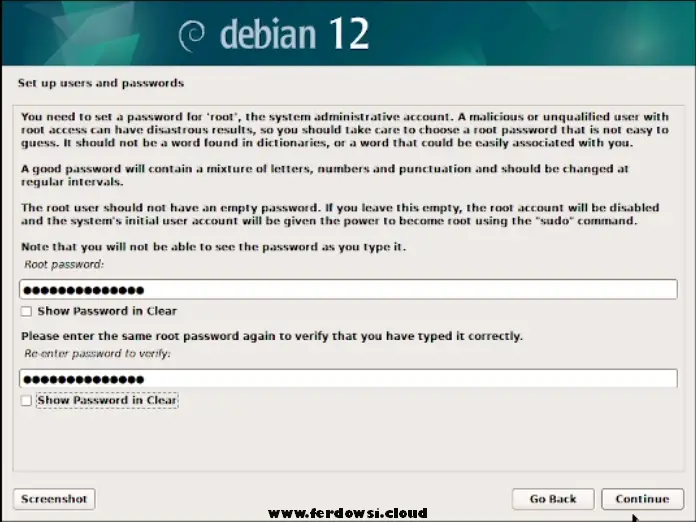
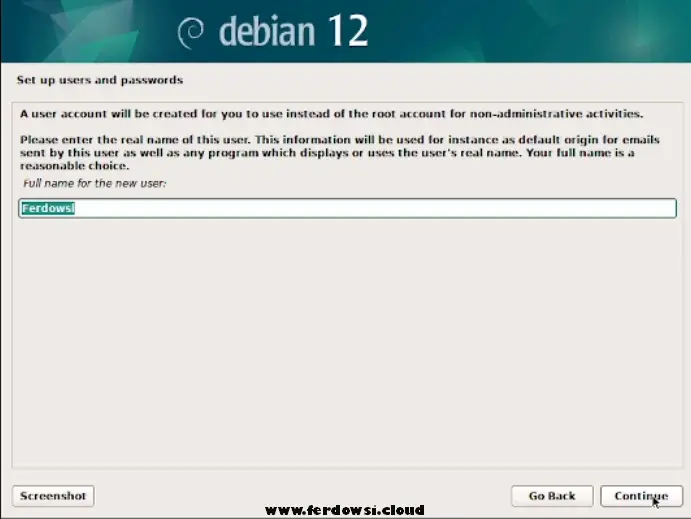
مرحله 6- منطقه زمانی:
منطقه زمانی خود (مثل تصویر) را انتخاب کنید.
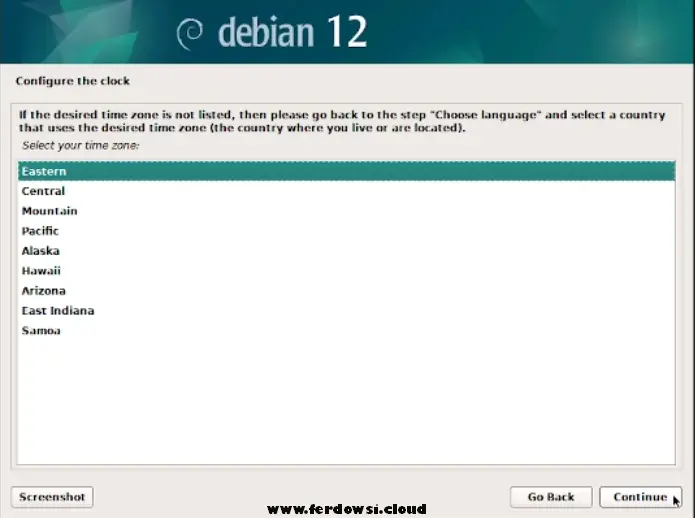
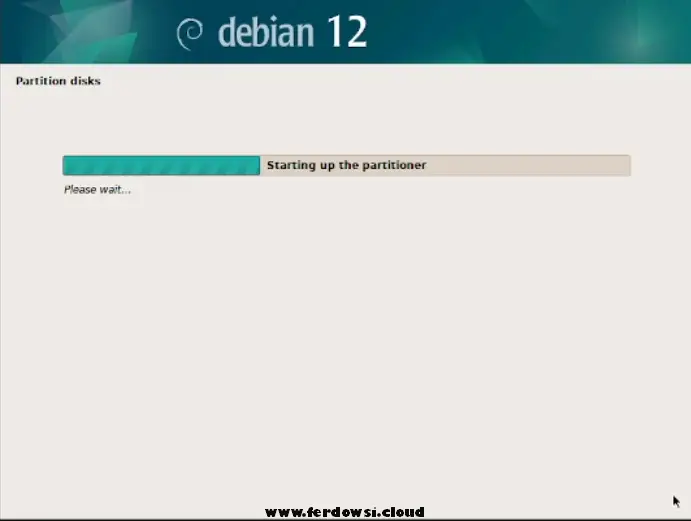
مرحله 7: پارتیشنبندی دیسک:
برای مبتدیان: گزینه Guided – use entire disk را انتخاب کنید تا دبیان کل دیسک را استفاده کند.
برای حرفهایها: گزینه Manual را برای پارتیشنبندی دلخواه انتخاب کنید.
فایل سیستم: Ext4 را انتخاب کنید.
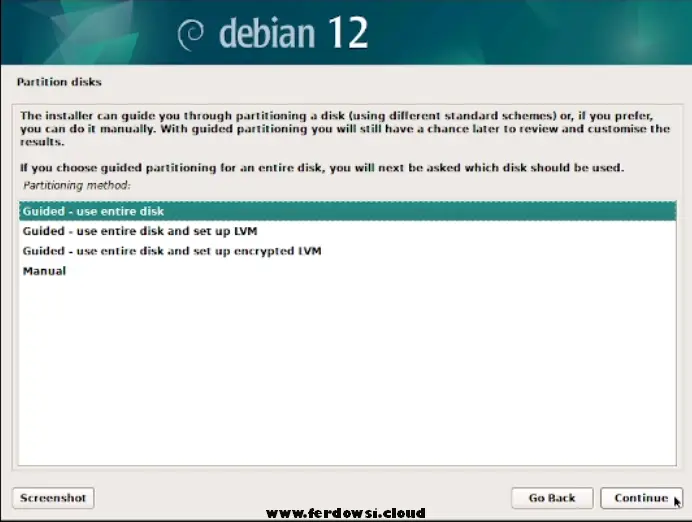
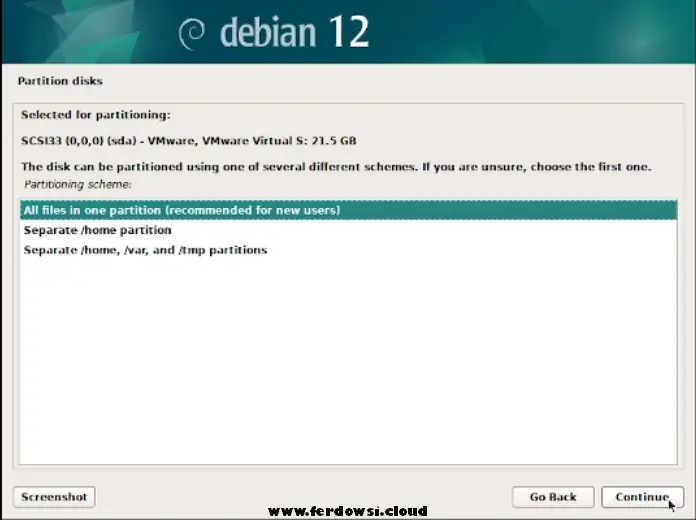
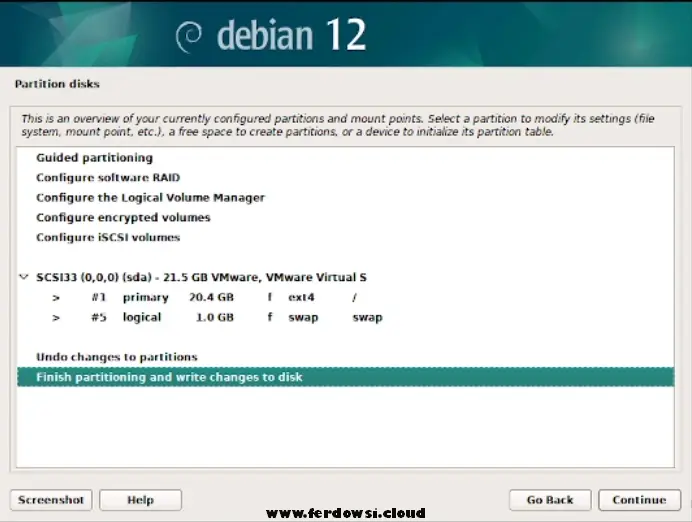
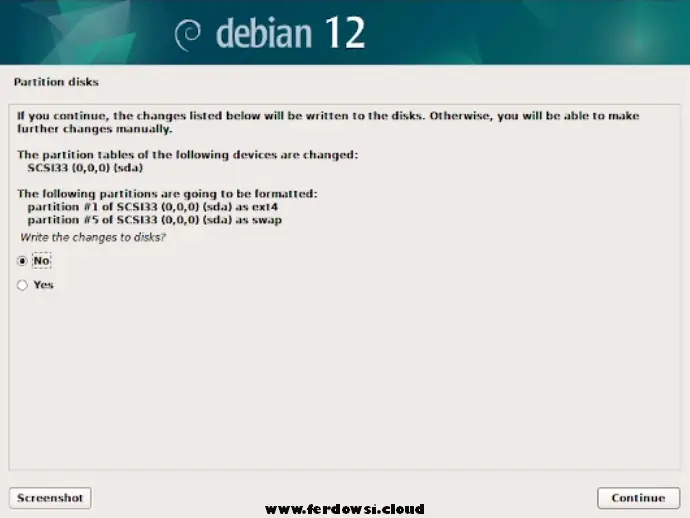
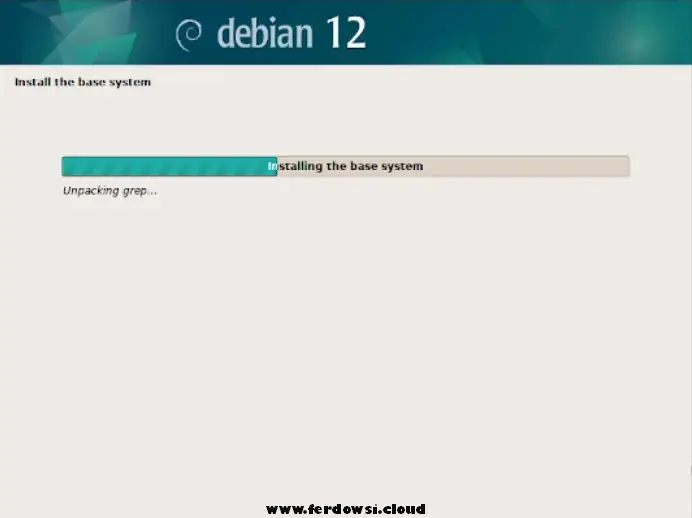
مرحله 8- انتخاب کشور میزبان:
کشور نزدیک (مثل آلمان) و آینه دبیان را انتخاب کنید. اگر از پروکسی استفاده میکنید، اطلاعات آن را وارد کنید. کشور میزبان مکانی است که بستههای الحاقی از سرور آنجا دانلود خواهد شد.
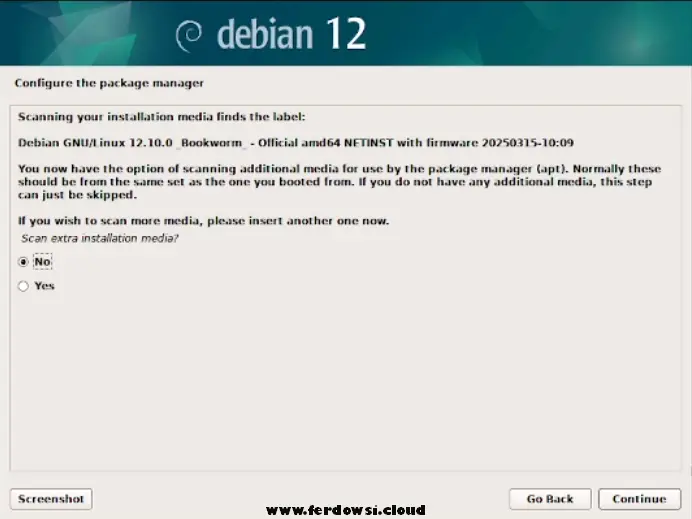
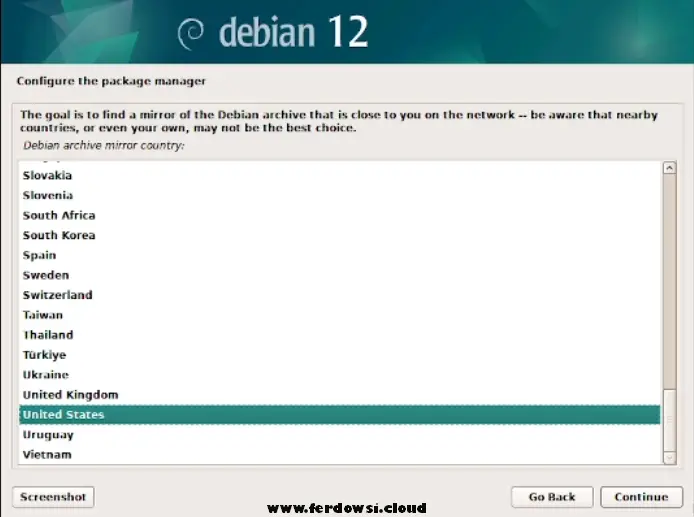
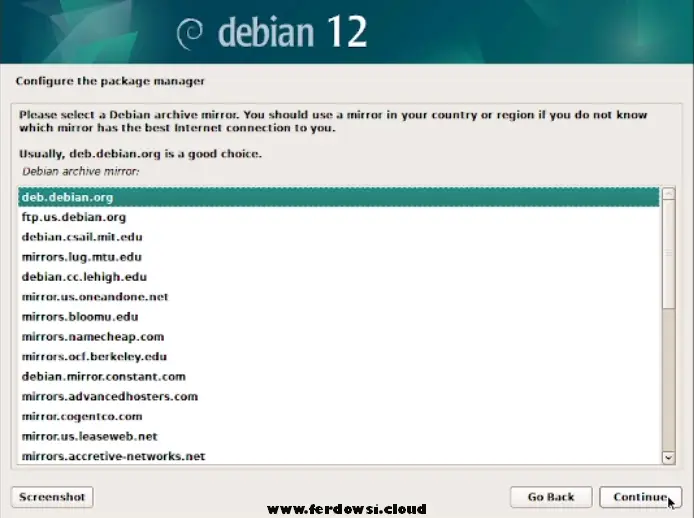
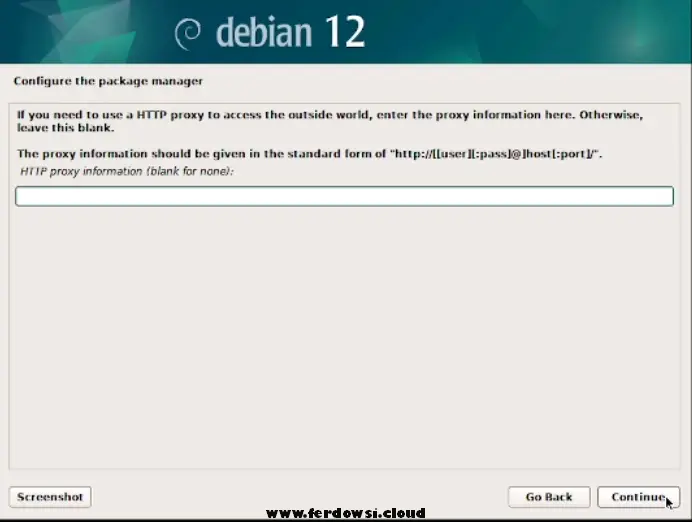
مرحله 9- انتخاب نرمافزارها:
حداقل یک محیط دسکتاپ (مثل GNOME یا KDE) و «standard system utilities» را انتخاب کنید. برای سرور، گزینه «SSH server» را فعال کنید.
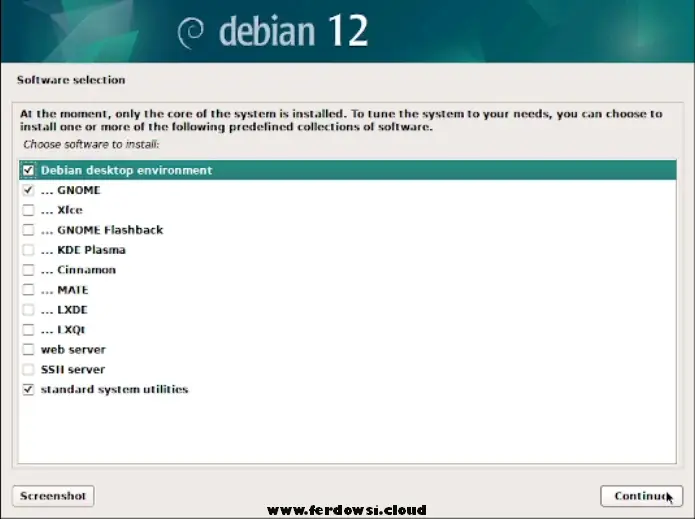
مرحله 10- نصب GRUB:
وقتی از شما پرسیده شد که GRUB را کجا نصب کنید، گزینه پیشفرض (معمولاً دیسک اصلی) را انتخاب کنید.
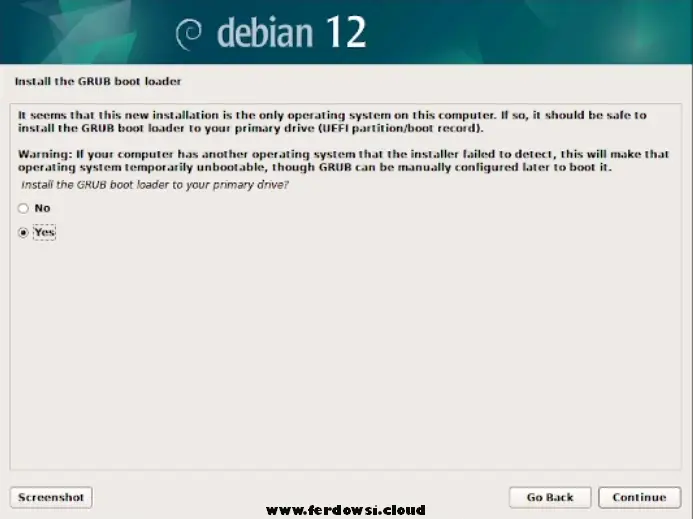
مرحله ۱۱- پایان نصب:
وقتی این صفحه را دیدید یعنی فرایند نصب سیستم عامل دبیان با موفقیت بهپایان رسیده است و میتوانید در صفحه بعدی وارد محیط سیستمعامل شوید.
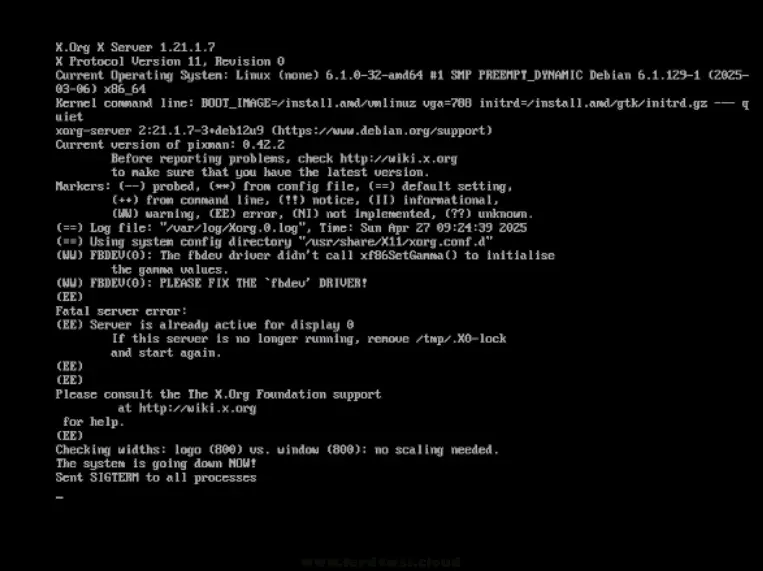
راهنمای نصب سیستم عامل دبیان روی VMware
نصب سیستم عامل دبیان روی یک ماشین مجازی مانند VMware، روشی عالی برای تست و یادگیری این سیستمعامل بدون نیاز به تغییر در هارددیسک اصلی کامپیوتر شماست. خبر خوب این است که خودِ فرایند نصب debian (مراحلی که در بخشهای قبلی مقاله توضیح داده شد) تقریباً هیچ تفاوتی ندارد. تفاوت اصلی فقط در آمادهسازی محیط مجازی و یک مرحله ضروری پساز نصب است. در ادامه، تنها به این تفاوتها میپردازیم:
۱. ساخت ماشین مجازی جدید (قبلاز نصب)
در نرمافزار VMware، گزینه Create a New Virtual Machine را انتخاب کنید و در طی مراحل، تنظیمات زیر را مشخص کنید:
- Guest Operating System: گزینه Linux و سپس نسخه Debian را انتخاب کنید.
- تخصیص منابع: مقدار RAM (حداقل ۲ گیگابایت)، تعداد هستههای CPU (حداقل ۲ هسته) و حجم هارد دیسک (حداقل ۲۰ گیگابایت) را برای ماشین مجازی خود تعیین کنید.
۲. اتصال فایل ISO دبیان بهجای فلش بوتیبل
در ماشین مجازی، نیازی به ساخت فلش بوتیبل ندارید. کافی است فایل ISO دانلود شده دبیان را مستقیماً به ماشین مجازی متصل کنید.
- در تنظیمات ماشین مجازی ساختهشده به بخش CD/DVD (SATA) بروید.
- گزینه Use ISO image file را فعال کنید و فایل ISO دبیانی که دانلود کردهاید را انتخاب کنید.
۳. دنبال کردن مراحل اصلی نصب
حالا ماشین مجازی را روشن (Power On) کنید. از این لحظه به بعد، صفحهی نصب سیستم عامل دبیان بالا میآید و شما باید دقیقاً همان نصب سیستم عامل دبیان را که در بخش قبلی این مقاله به صورت تصویری آموزش داده شد دنبال کنید.
۴. نصب VMware Tools (بعداز نصب)
پساز اینکه نصب دبیان تمام شد و برای اولین بار وارد محیط دسکتاپ آن شدید، یک مرحله ضروری باقی ماندهاست. برای اینکه ماوس و کیبورد به درستی کار کنند، رزولوشن صفحه نمایش مناسب باشد و بتوانید بین سیستمعامل اصلی و ماشین مجازی فایل جابهجا کنید، باید VMware Tools را نصب کنید.
سادهترین روش در نسخههای جدید دبیان، نصب بسته open-vm-tools است.
- در دبیان، وارد محیط ترمینال شوید.
- دستورات زیر را به ترتیب وارد کنید تا بسته نصب شود:
sudo apt update
sudo apt install open-vm-tools-desktop- پساز اتمام نصب سیستم عامل دبیان، ماشین مجازی را یکبار ریبوت (Restart) کنید.
اکنون دبیان شما بههمراه تمام ابزارهای لازم، بهصورت کاملاً بهینه روی VMware آماده استفادهاست.
رفع مشکلات رایج نصب سیستم عامل دبیان
در فرایند نصب، ممکن است با مشکلات اتصال به سیستم عامل دبیان مواجه شوید که کار را مختل میکنند. اما نگران نباشید! در جدول زیر شایعترین مشکلات مربوط به راهاندازی و نصب سیستم عامل دبیان را همراه با دلایل و راهحلهای کاربردی آن ارائه کردهایم.
| مشکل | دلیل احتمالی | راهحل |
|---|---|---|
| مشکلات بوت: سیستم از USB یا دیسک بوت نمیشود | – تنظیمات BIOS/UEFI نادرست – Secure Boot فعال است – فایل ISO خراب یا ناقص | ۱- وارد BIOS/UEFI شوید (معمولاً با F2 یا Delete) و USB/DVD را بهعنوان اولویت بوت تنظیم کنید. ۲- گزینه Secure Boot را غیرفعال کنید. ۳- فایل ISO را دوباره از debian.org دانلود کنید و با ابزارهایی مثل Rufus بررسی کنید. ۴- از USB یا دیسک دیگری استفاده کنید. |
| مشکلات اتصال به سیستمعامل دبیان: عدم اتصال به شبکه (Wi-Fi یا اترنت) | – درایور شبکه نصب نشده – انتخاب نادرست رابط شبکه – مشکل در فایل ISO (عدم وجود درایورهای غیررایگان) | در مرحله نصب، از اتصال اترنت بهجای Wi-Fi استفاده کنید. ۲- نسخه غیررایگان (non-free) فایل ISO را دانلود کنید که شامل درایورهای شبکه است. ۳- پس از نصب، با دستور sudo apt update && sudo apt install firmware-linux-nonfree درایورها را نصب کنید. ۴- اگر همچنان مشکل دارید، تنظیمات شبکه را با دستور nmcli بررسی کنید. |
| خطاهای نصب: خطا در پارتیشنبندی دیسک | – فضای دیسک کافی نیست. – پارتیشنبندی نادرست – دیسک قفلشده توسط سیستمعامل دیگر | ۱- حداقل 10 گیگابایت فضای خالی برای نصب پایه بررسی کنید. ۲- از گزینه Guided – use entire disk برای پارتیشنبندی خودکار استفاده کنید. ۳- قبل از نصب، با ابزار GParted دیسک را فرمت کنید. ۴- اگر ویندوز نصب است، Fast Boot را در ویندوز غیرفعال کنید. |
| خطای نصب GRUB: بوتلودر نصب نمیشود | – انتخاب نادرست دیسک برای نصب GRUB – مشکل در تنظیمات UEFI – دیسک خراب | ۱- در مرحله نصب GRUB، دیسک اصلی (معمولاً /dev/sda) را انتخاب کنید. ۲- مطمئن شوید حالت بوت (Legacy یا UEFI) با تنظیمات BIOS سازگار است. ۳- دیسک را با ابزارهایی مثل fsck بررسی کنید. ۴- نصب را دوباره امتحان کنید یا از USB دیگری استفاده کنید. |
| مشکلات پس از نصب: سیستم بوت نمیشود یا کرش میکند | – نصب ناقص بستهها – درایور گرافیک ناسازگار – مشکل در تنظیمات سیستمعامل | ۱- سیستم را در حالت Recovery Mode از منوی GRUB بوت کنید. ۲- با دستور sudo apt update && sudo apt upgrade سیستم را بهروزرسانی کنید. ۳- درایور گرافیک را با دستور sudo apt install nvidia-driver (برای NVIDIA) یا مشابه نصب کنید. ۴- اگر مشکل ادامه داشت، نصب را از ابتدا تکرار کنید. |
نصب سیستم عامل دبیان روی سرور ابری
شما با آموزش نصب سیستم عامل دبیان موفق خواهید شد تا فرایند نصب سیستم عامل دبیان را با موفقیت پشت سر بگذارید؛ اما همیشه راههای سادهتری نیز برای راهاندازی این سیستمها هست و سرور ابری یکی از بهروزترین روشهای موجود محسوب میشود. با خدمات ابر فردوسی میتوانید از پیکربندی سیستم عامل دبیان بدون دردسر و با دسترسی همیشگی لذت ببرید.
چرا دبیان را روی سرورهای ابری فردوسی نصب کنیم؟
- نیازی به نصب دستی یا تنظیمات پیچیده ندارید. با چند کلیک، سرور دبیان شما آماده استفاده است.
- میتوانید منابع سرور (CPU، RAM، فضای دیسک) را بهراحتی براساس نیاز پروژهتان افزایش یا کاهش دهید.
- سرورهای ابری فردوسی با فایروالهای پیشرفته و بهروزرسانیهای خودکار، دبیان را در محیطی امن نگه میدارند.
- از هر کجای دنیا به سرور خود متصل میشوید و اتصال و نصب سیستم عامل دبیان را بدون تأخیر تجربه میکنید.
- تیم ما آماده رفع هرگونه مشکلات نصب و اتصال به سیستم عامل دبیان یا مسائل دیگر است.
- با استفاده از سرورهای ابری فردوسی میتوانید پیچیدهترین پروژهها را به سرانجام برسانید.
- فقط برای منابعی که استفاده میکنید هزینه میکنید، بدون هزینههای اضافی
جمعبندی
نصب سیستم عامل دبیان، فرایند سادهای دارد. با دنبال کردن راهنمای گامبهگام این مقاله، شما اکنون یک سیستم عامل پایدار و قدرتمند را با موفقیت نصب کردهاید و با روش اتصال، تنظیمات اولیه و راهحل مشکلات رایج نیز آشنا شدهاید. اکنون که دبیان روی سیستم شما آماده است، دنیایی از امکانات برای کاوش در اختیار دارید.
اگر در طول فرایند نصب با سؤال یا چالش خاصی روبرو شدید، آن را در بخش نظرات با ما در میان بگذارید تا در کوتاهترین زمان شما را راهنمایی کنیم.
سؤالات متداول
چطور میتوان debian را نصب کرد؟
برای نصب نسخههای دبیان، فایل ISO نسخه Stable یا Testing را از debian.org دانلود کنید. سپس با ابزارهایی مثل Rufus، یک USB بوت بسازید و مراحل نصب را طبق راهنمای ما دنبال کنید. اگر از سرور ابری فردوسی استفاده کنید، میتوانید نسخه دلخواه را با یک کلیک انتخاب کنید!
آیا دبیان برای استفاده در سیستمهای خانگی مناسب است؟
بله، دبیان با محیط دسکتاپ مثل GNOME یا KDE برای سیستمهای خانگی بسیار مناسب است. سبک، امن و قابل تنظیم است، اما برای مبتدیان ممکن است نیاز به یادگیری اولیه داشته باشد.
چطور میتوان از مشکلات نصب جلوگیری کرد؟
۱- سختافزار خود را با حداقل نیازها مقایسه کنید.
۲- فایل ISO را از منبع رسمی دانلود کنید.
۳- تنظیمات BIOS/UEFI را درست انجام دهید.
۴- از USB باکیفیت استفاده کنید.
چگونه میتوان تنظیمات را پساز نصب سیستم عامل دبیان تغییر داد؟
– شبکه را با دستور nmcli یا رابط گرافیکی تنظیم کنید.
– بستهها را با sudo apt update && sudo apt upgrade بهروزرسانی کنید.
– محیط دسکتاپ یا نرمافزارهای جدید را با sudo apt install اضافه کنید.
آیا نصب دبیان برای مبتدیان سخت است؟
نصب debian با راهنمای گرافیکی برای مبتدیان قابل انجام است، اما نیاز به دقت دارد. اگر مبتدی هستید، استفاده از سرور ابری فردوسی فرآیند نصب سیستم عامل دبیان را بسیار ساده میکند، چون همهچیز در آن خودکار است!
چگونه میتوانم از دبیان برای سرور استفاده کنم؟
کافی است درهنگام نصب، گزینه «SSH server» را انتخاب کنید.